Πώς να χρησιμοποιήσετε το Kapwing για να αντιστρέψετε τα βίντεό σας [Λεπτομερής κριτική]
Η επεξεργασία βίντεο έχει πολλά στοιχεία για να βελτιώσετε τα βίντεό σας ή να τα κάνετε πιο εντυπωσιακά. Μία από τις πιο λειτουργικές τεχνικές επεξεργασίας βίντεο στις μέρες μας είναι η αντιστροφή βίντεο. Η αντιστροφή βίντεο έχει γίνει δημοφιλής, ειδικά για τους vlogger, επειδή μπορεί να τονίσει ένα μέρος του βίντεό τους. Άλλοι επεξεργαστές βίντεο αντιστρέφουν επίσης τα βίντεό τους, έτσι ώστε το βίντεο να είναι πιο αστείο και όχι βαρετό. Και ευτυχώς, το Kapwing είναι ένα από τα λογισμικά που μπορούν να σας βοηθήσουν να αντιστρέψετε τα βίντεό σας εύκολα. Έτσι, εάν θέλετε να μάθετε περισσότερες περιγραφές σχετικά με τη χρήση Kapwing για αντιστροφή βίντεο, διαβάστε συνεχώς αυτήν την ανάρτηση.
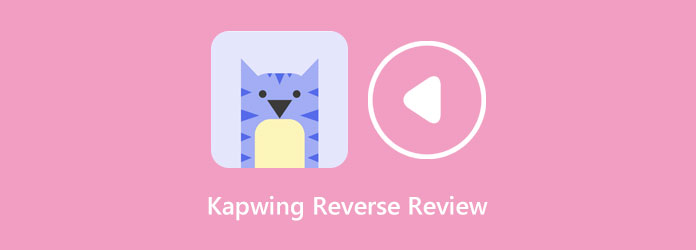
Μέρος 1. Ανασκόπηση του εργαλείου αντίστροφης βίντεο Kapwing
Τι είναι το Kapwing
Όταν πρόκειται να αναζητήσετε έναν αντιστροφέα βίντεο στο διαδίκτυο, πιθανότατα θα το δείτε Kapwing στη σελίδα αποτελεσμάτων. Ο αντιστροφέας βίντεο Kapwing είναι από τους πιο δημοφιλείς διαδικτυακούς αντιστροφείς βίντεο που μπορείτε να χρησιμοποιήσετε για να επαναφέρετε τα βίντεό σας χωρίς κόπο. Ναι, το διάβασες σωστά. Το Kapwing είναι μια διαδικτυακή εφαρμογή προσβάσιμη σε όλα σχεδόν τα προγράμματα περιήγησης ιστού, συμπεριλαμβανομένου του Google και του Mozilla Firefox. Επιπλέον, μπορείτε να αντιστρέψετε το αρχείο βίντεο χρησιμοποιώντας το Kapwing επιλέγοντας την επιλογή Reverse και, στη συνέχεια, το Kapwing θα αντιστρέψει αυτόματα το βίντεό σας. Μπορείτε να επιλέξετε αρχεία βίντεο για αντιστροφή από τα αρχεία του υπολογιστή σας, το Google Drive ή τις Φωτογραφίες Google. Επίσης, ο αντιστροφέας βίντεο Kapwing δεν περιορίζεται μόνο στην αντιστροφή βίντεο. μπορείτε επίσης να χρησιμοποιήσετε αυτήν την εφαρμογή για να συγχωνεύσετε βίντεο, να προσθέσετε υπότιτλους, να προσθέσετε κείμενα, να δημιουργήσετε μεταβάσεις και άλλα. Επιπλέον, ο αντιστροφέας βίντεο Kapwing έχει μια εύχρηστη διεπαφή, οπότε αν είστε αρχάριοι, πιθανότατα θα λατρέψετε αυτήν την εφαρμογή.
Ωστόσο, για να χρησιμοποιήσετε τις άλλες δυνατότητες επεξεργασίας του Kapwing, πρέπει πρώτα να αγοράσετε το λογισμικό. Και αν δεν κάνατε αναβάθμιση σε pro, δεν μπορείτε να χρησιμοποιήσετε το Kapwing για να αντιστρέψετε βίντεο ή ακόμα και να εξαγάγετε τις εξόδους σας. Παρόλο που μπορείτε να αποθηκεύσετε το βίντεό σας χωρίς να αγοράσετε, το Kapwing θα τοποθετήσει ένα υδατογράφημα στην έξοδο σας. Ανατρέξτε στην παρακάτω λίστα τιμών για να μάθετε τα σχέδια τιμολόγησης για το Kapwing.
Τιμοκατάλογος
Όταν αγοράζετε την επαγγελματική έκδοση της εφαρμογής, μπορείτε να ξεκλειδώσετε πολλές δυνατότητες και περιορισμούς. Με την αγορά του Kapwing, τα βίντεο που αποθηκεύετε δεν θα έχουν πλέον υδατογραφήματα. Μπορείτε να ανεβάσετε αρχεία έως 6 GB. Μπορείτε επίσης να αποθηκεύσετε και να επεξεργαστείτε απεριόριστα έργα, να εξάγετε περιεχόμενο σε ανάλυση 1080p + και πολλά άλλα.
Μπορείτε να αγοράσετε την επαγγελματική έκδοση του Kapwing για:
- • 192 $/ έτος, που ισούται με 16 $ ανά μήνα.
- • 24 $/ μήνα (Μπορείτε να ακυρώσετε ανά πάσα στιγμή).
Πλεονεκτήματα:
- • Υποστηρίζει βίντεο ανάλυσης HD.
- • Υποστηρίζει τις τυπικές μορφές αρχείων βίντεο, όπως MP4, MOV, AVI, WMV και άλλα/
- • Είναι μια φιλική προς το χρήστη εφαρμογή.
- • Πρέπει να αγοράσετε το λογισμικό για να χρησιμοποιήσετε άλλες δυνατότητες επεξεργασίας.
- • Η εξυπηρέτηση πελατών της εφαρμογής είναι απαίσια.
- • Εξαρτάται από το διαδίκτυο.
Μειονεκτήματα:
Μέρος 2. Πώς να αντιστρέψετε βίντεο στο Kapwing
Πώς να αντιστρέψετε βίντεο στο διαδίκτυο χρησιμοποιώντας τον αντιστροφέα βίντεο Kapwing:
Βήμα 1Ανοίξτε το πρόγραμμα περιήγησής σας και αναζητήστε τον διαδικτυακό αντιστροφέα βίντεο Kapwing στο πλαίσιο αναζήτησής σας. Και στην πρώτη διεπαφή χρήστη, κάντε κλικ στο Επιλέξτε ένα βίντεο κουμπί για να ξεκινήσει η διαδικασία αντιστροφής.
Βήμα 2Και στην ακόλουθη διεπαφή, κάντε κλικ στο Κάντε κλικ για μεταφόρτωση κουμπί για να εισαγάγετε το αρχείο βίντεο που θέλετε να αντιστρέψετε. Μπορείτε επίσης να εισάγετε βίντεο με μεταφορά και απόθεση του αρχείου σας.
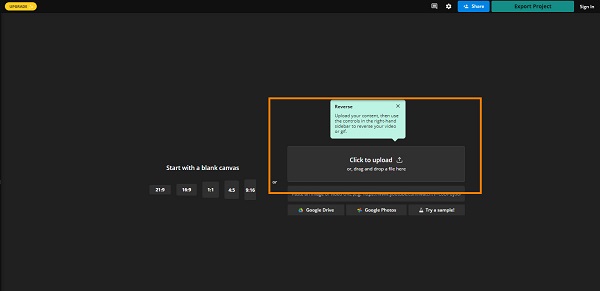
Βήμα 3Μόλις μεταφορτωθεί το βίντεο, επιλέξτε το βίντεο στη γραμμή χρόνου σας κάνοντας αριστερό κλικ σε αυτό.
Βήμα 4Και κάτω από το Αλλαγή παράθυρο, μετακινηθείτε προς τα κάτω μέχρι να βρείτε το Αντίστροφη επιλογή. Επιλέξτε το πλαίσιο δίπλα στο Reverse για αναπαραγωγή του βίντεό σας προς τα πίσω.
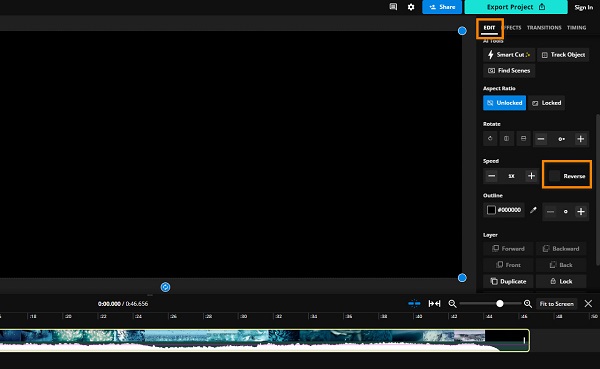
Βήμα 5Αφού κάνετε κλικ στην επιλογή Reverse, το Kapwing θα αντιστρέψει αυτόματα το βίντεό σας στη γραμμή χρόνου σας. Κάντε κλικ στο Έργο εξαγωγής κουμπί για να αποθηκεύσετε την αντίστροφη έξοδο στη συσκευή σας.
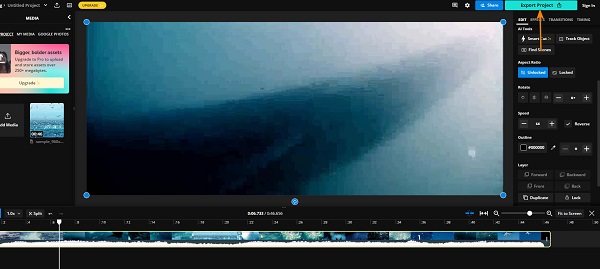
Τόσο εύκολο, μπορείτε να αντιστρέψετε τα βίντεό σας χωρίς κόπο με το Kapwing. Απλώς ακολουθήστε τα βήματα και σίγουρα μπορείτε να πετύχετε τον στόχο που θέλετε.
Μέρος 3. Σύσταση: Καλύτερο πρόγραμμα αντιστροφής βίντεο εκτός σύνδεσης
Το πρόβλημα με τη χρήση ενός διαδικτυακού αντιστροφέα βίντεο, όπως το Kapwing, είναι ότι μπορεί να αντιμετωπίσετε μια αργή διαδικασία μεταφόρτωσης ή εξαγωγής όταν η σύνδεση intranet είναι αργή. Επίσης, η χρήση ενός διαδικτυακού εργαλείου είναι άβολη επειδή χρειάζεστε το διαδίκτυο πριν το χρησιμοποιήσετε, σε αντίθεση με τις εφαρμογές εκτός σύνδεσης. Ευτυχώς, υπάρχουν πολλά λογισμικά αντιστροφής βίντεο εκτός σύνδεσης που μπορείτε να χρησιμοποιήσετε για να επαναφέρετε τα αρχεία βίντεο. Και σε αυτήν την ενότητα, θα σας δείξουμε τον πιο φανταστικό αντιστροφέα βίντεο για την επιφάνεια εργασίας σας.
Tipard Video Converter Ultimate είναι μια πολύ γνωστή εφαρμογή αντιστροφής βίντεο που μπορεί να σας βοηθήσει να αντιστρέψετε τα βίντεό σας χωρίς απώλειες. Αυτό το πρόγραμμα αντιστροφής βίντεο μπορεί να επαναφέρει το βίντεό σας πλήρως ή εν μέρει. Επιπλέον, υποστηρίζει πάνω από 500+ μορφές αρχείων βίντεο, όπως MPV, AVI, MKV, MOV, WMV, WebM, FLV, VOB και πολλά άλλα. Πολλοί αρχάριοι προτιμούν επίσης αυτόν τον αντιστροφέα βίντεο επειδή έχει μια διαισθητική διεπαφή χρήστη. Επιπλέον, είναι γεμάτο με πολλά προηγμένα εργαλεία επεξεργασίας, όπως συγχώνευση βίντεο, περικοπή βίντεο, υδατογράφημα βίντεο, μετατροπέα βίντεο κ.λπ.
Επιπλέον, το Tipard Video Converter Ultimate είναι ασφαλές στη χρήση και υποστηρίζει και εξάγει βίντεο υψηλής ανάλυσης, όπως αναλύσεις βίντεο 4K, 5K, 8K και HD. Μπορείτε να εγκαταστήσετε το Tipard Video Converter Ultimate σε όλα τα λειτουργικά συστήματα, όπως Windows, macOS και Linux. Ακολουθήστε την παρακάτω διαδικασία εάν θέλετε να μάθετε πώς να αντιστρέφετε βίντεο χρησιμοποιώντας το Tipard Video Converter Ultimate.
Πώς να αντιστρέψετε ένα βίντεο χρησιμοποιώντας το Tipard Video Converter Ultimate:
Βήμα 1Πρώτον, κατεβάστε Tipard Video Converter UItimate στον υπολογιστή σας πατώντας το Λήψη κουμπί παρακάτω για Windows ή Mac. Στη συνέχεια, ακολουθήστε τη διαδικασία εγκατάστασης και ανοίξτε την εφαρμογή.
Βήμα 2Στη συνέχεια, στο κύριο περιβάλλον χρήστη, μεταβείτε στο Εργαλειοθήκη πίνακας. Θα εμφανιστεί μια λίστα με τις λειτουργίες επεξεργασίας όπου θα επιλέξετε το Αντιστροφέας βίντεο χαρακτηριστικό.
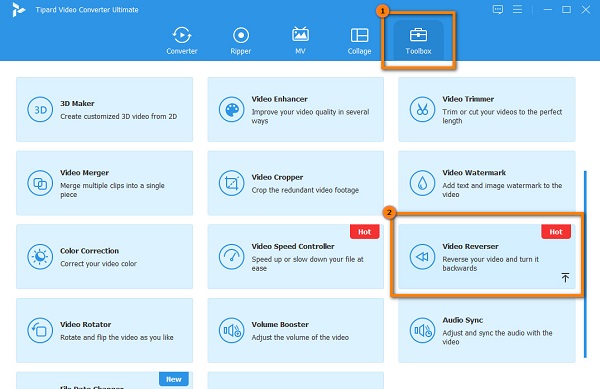
Βήμα 3Στη συνέχεια, ανεβάστε το βίντεο που θέλετε να αντιστρέψετε κάνοντας κλικ στο κουμπί συν. Μπορείτε επίσης να drag-drop το βίντεό σας από τους φακέλους του υπολογιστή σας για εισαγωγή βίντεο.
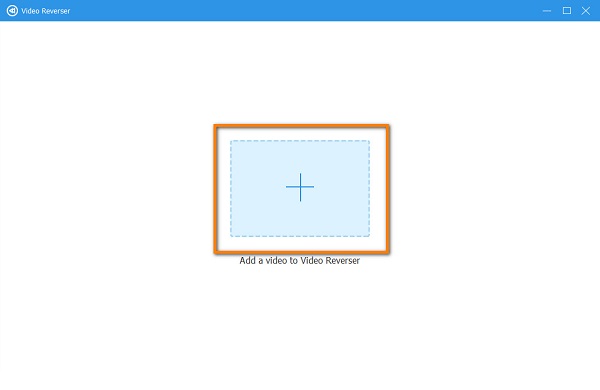
Βήμα 4Μόλις μεταφορτωθεί το αρχείο βίντεο, το Tipard Video Converter Ultimate θα αντιστρέψει αυτόματα το βίντεό σας. Μπορείτε επίσης να επιλέξετε ένα εξάρτημα που θέλετε αντιστρέψει κάνοντας κλικ στο Ρύθμιση έναρξης ή ορισμού λήξης κουμπί.
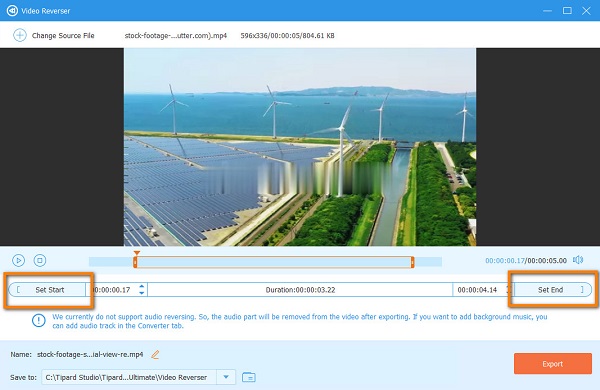
Βήμα 5Και τέλος, κάντε κλικ στο εξαγωγή κουμπί για να αποθηκεύσετε την έξοδο στη συσκευή σας.
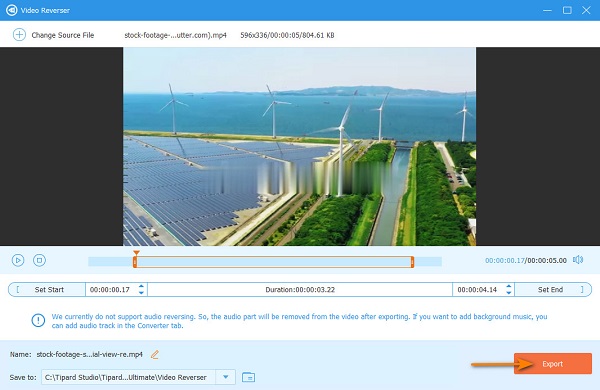
Μέρος 4. Συχνές ερωτήσεις σχετικά με το Kapwing Reverse
Έχει το Kapwing κουμπί αναίρεσης;
Πολλοί χρήστες αναζητούν ένα κουμπί Αναίρεσης στο Kapwing. Και τώρα, το Kapwing πρόσθεσε μια δυνατότητα στις ενέργειες Αναίρεση και Επανάληψη.
Το Kapwing υποστηρίζει αρχεία MOV;
Kapwing αντιστροφέας βίντεο υποστηρίζει πολλές μορφές αρχείων, όπως MOV, MP4, WebM, HEVC, AVI, WMV και άλλα. Επομένως, δεν χρειάζεται πλέον να ανησυχείτε για τα αρχεία βίντεο που θα ανεβάσετε.
Μπορώ να αλλάξω τη μορφή του βίντεό μου πριν το εξαγάγω στο Kapwing;
Ναί. Στο ρυθμίσεις μενού, μπορείτε να αλλάξετε τη μορφή της εξόδου σας σε μορφές GIF, MP4 ή εικόνας.
Συμπέρασμα
Τώρα γνωρίζετε όλες τις απαραίτητες πληροφορίες που χρειάζεστε Kapwing για αντιστροφή Βίντεο. Το Kapwing είναι πράγματι μια από τις καλύτερες εφαρμογές για την αντιστροφή βίντεο. Ωστόσο, το Kapwing τοποθετεί ένα υδατογράφημα στα βίντεο που αποθηκεύετε όταν δεν αγοράσατε την επαγγελματική έκδοση της εφαρμογής. Επομένως, εάν προτιμάτε να χρησιμοποιείτε μια εφαρμογή εκτός σύνδεσης με πολλές προηγμένες δυνατότητες επεξεργασίας, χρησιμοποιήστε το Tipard Video Converter Ultimate.







